Cum de a verifica placa video pe computer - la supraîncălzirea și performanțele sale
Ce parametri vor fi verificate
Multe programe permit monitorizarea în timp real:
- viteza ventilatorului;
- temperatura miezului CPU;
- consumul de energie;
- date de frecvență de autobuz de comunicare.

Este foarte important de verificare este bun pentru a analiza tuturor indicatorilor. Din moment ce este durata de „viață“ a taxei depinde de ele.
Pe modul de operare au un impact direct de trei factori:
- medii pline de praf, și placa în sine;
- Temperatura din interiorul sistemului de lucru;
- stabilitate de putere.
Primele două puncte sunt conectate direct între ele. Din moment ce mai mare suprafața consiliului dusted, cu atât mai mult se încălzește. putere stabila poate extinde in mod semnificativ durata de viață de funcționare continuă. Deoarece căderi de tensiune poate duce la defectarea prematură a unor componente electronice eșec.
performanță stabilă
Pentru a efectua teste de stabilitate ar trebui să descărcați și să instalați FurMark. Este relativ mare, nu, instalarea sa ia o cantitate foarte mică de timp. După instalare este necesar pentru a rula și apăsați pe butonul din fereastra «Burn-test».
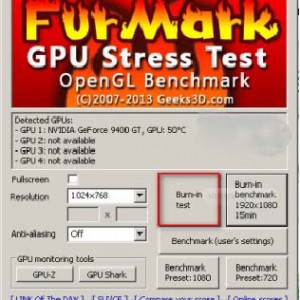
Foto: Programul FurMark
Înainte de a începe testul, ar trebui să închideți toate programele mari consumatoare de operare, în scopul de a maximiza rezultatele au fost adevărate. Auto-testarea trebuie efectuată nu mai puțin de treizeci de minute, la un moment dat.
Opțiuni de închidere sunt luate în considerare doar două aplicații:
- finalizarea cu succes a testului;
- ca urmare a unei defecțiuni în timpul testării.
Indiferent de cauza completării cererii, datele afișate pe ecran. Acest lucru va permite să analizeze comportamentul adaptorului în timpul testului.
mod de operare
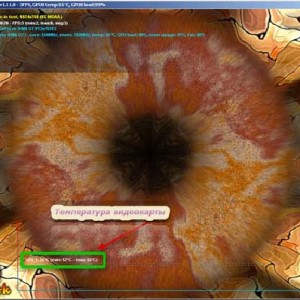
Foto: Componente grafice ale programului
imuabilitatea de acțiune
Cel mai simplu și ușor de utilizat este un program de memorie prin testul numit video. După pornire va fi ușor pentru a regla setările, și apoi pur și simplu apăsați butonul „Start“. Înainte de a începe, este important să nu uităm să descarce memoria GPU-ului.
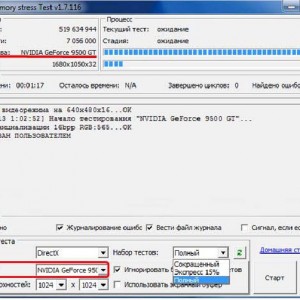
Lansarea video Test de memorie
Aceasta poate avea loc pentru o varietate de motive:
- suprafața de bord este acoperit cu praf;
- contacte oxidate;
- card este introdus în slotul nu este plin.
Toate aceste probleme pot fi ușor eliminate în modul manual. Contacte oxidate poate fi ușor de curățat în radiera obișnuită.
Verificarea temperaturii critice
Este foarte important să se verifice taxa pe supraîncălzire. Deoarece consumul de energie al componentei PC-ul este foarte mare. Consecința este temperaturile ridicate generate în timpul funcționării. Fiecare model are o temperatură critică de individ. De exemplu, modelele de la acest producător eminent ca GeForce, aceasta poate varia cu până la 10 0 C, în funcție de model. De exemplu, GeForce GTX 780 Ti este valoarea critică a 95 0 C, și modelul GTX 470-105 0 C.
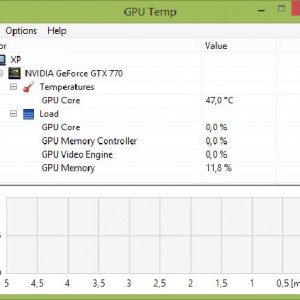
Foto: Verificarea temperaturii în Temp GPU
Verificați că programul este după cum urmează:
- instalați și să lanseze aplicații;
- Setările vor fi setate automat (nu trebuie modificată);
- apăsați butonul «Afișare vizualizare 3D»;
- după apariția cub „păros“ trebuie să părăsească PC-ul timp de 15 minute.
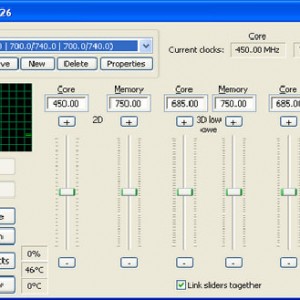
Foto: Test de utilitate ATITool
După acest timp, este necesar să se observe temperatura GPU.

Din software-ul SAP și asta este. Este aici.
Ea poate fi foarte diferit:
- mai putin de 65 0 C - grafică de motor în stare bună;
- 85 0 C - verifica cardul pentru defecte.
Este important să se monitorizeze prezența de puncte galbene. Numărul acestora nu poate depăși 10 bucăți. număr mai mare indică fie supraîncălzire, sau o lipsă de unitate de alimentare cu energie.
În cazul în care testul anterior este de succes, puteți trece la pasul următor - verificarea corectitudinii nucleului, în prezența de opțiuni de control. Pentru a face acest lucru, apăsați pe «Scan Pentru Artefactele». Din nou, va fi „păros“ cub, iar aplicația trebuie să funcționeze cel puțin 15 minute.

În cazul în care, după un sfert de oră nu va fi detectată eroarea, ecranul va afișa următorul mesaj: «Nu există erori pentru ... sec».
Care este cel mai bun procesor AMD sau Intel? Răspunsul este aici.
Vatsap ce acest program? Date privind.
Trebuie să verificați periodic performanța plăcii grafice, acest lucru va permite timp pentru a identifica problema. Astfel, este posibil să se evite deteriorarea permanentă a cardului, ceea ce duce la reparații costisitoare sau achiziționarea de înlocuire.